BrowserAddonsView:すべてのブラウザ拡張機能を1か所で表示

ほとんどのブラウザに組み込まれている拡張機能マネージャを使用してブラウザ拡張機能を簡単に管理できますが、複数のブラウザを使用している場合はどうでしょうか。たとえば、Chromeの拡張機能マネージャーではFirefoxアドオンを追跡できません。
ここで、Nirsoftの新しいフリーウェア BrowserAddonsView システムにインストールされているすべての拡張機能を確認するのに役立ちます。 BrowserAddonsViewがブラウザ拡張機能の追跡にどのように役立つかを見てみましょう。
注: BrowserAddonsViewは、Chrome、Firefox、InternetExplorerなどの一般的なブラウザのみをサポートします。 Operaなどの他のブラウザを使用している場合、その拡張機能を検出することはできません。
BrowserAddonsViewのダウンロード
BrowserAddonsViewは、ダウンロードする圧縮ファイルが300kb未満のポータブルアプリケーションです。公式のBrowserAddonsViewページに移動し、32ビットまたは64ビットのファイルをダウンロードします(システムによって異なります)。
.zipファイルがダウンロードされたら、それを抽出する必要があります。何もインストールする必要はありません。すべてのファイルが抽出されたら、「BrowserAddonsView.exe」ファイルを開くだけで起動します。
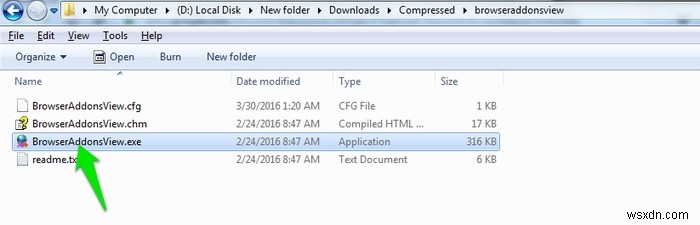
BrowserAddonsViewの使用
プログラムを起動すると、PCのシステムが自動的にスキャンされ、インストールされているすべての拡張機能が表示されます。拡張機能の名前、それらが配置されているブラウザ、およびそれらが有効か無効かなどの現在のステータスを確認できます。この情報は、システムにインストールされている拡張機能と、それらが有効か無効かを確認するのに十分な情報である必要があります。さらに、このツールは、ブラウザの拡張機能マネージャに表示されない非表示の拡張機能を含め、インストールされているすべての拡張機能を読み込みます。これにより、不要で疑わしい拡張機能を検出するのに最適です。
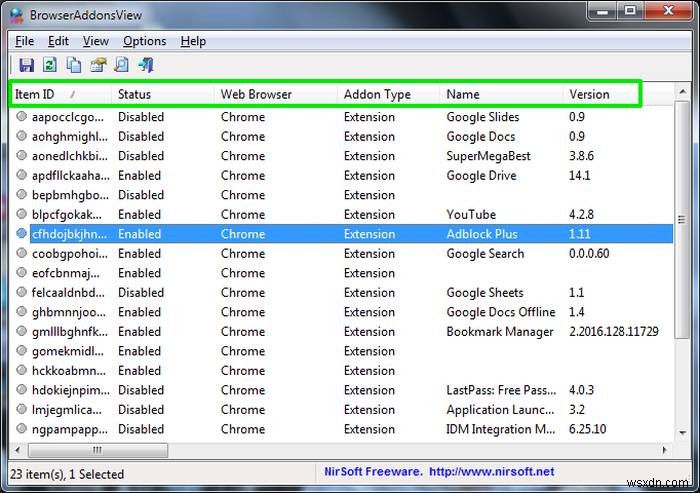
拡張機能を右クリックし、コンテキストメニューから[プロパティ]を選択すると、拡張機能に関する詳細情報にアクセスできます。この情報には、(利用可能な場合)インストール時間、拡張URL、アドオンファイルの場所、サイズ、変更の更新、およびその他の基本情報が含まれます。
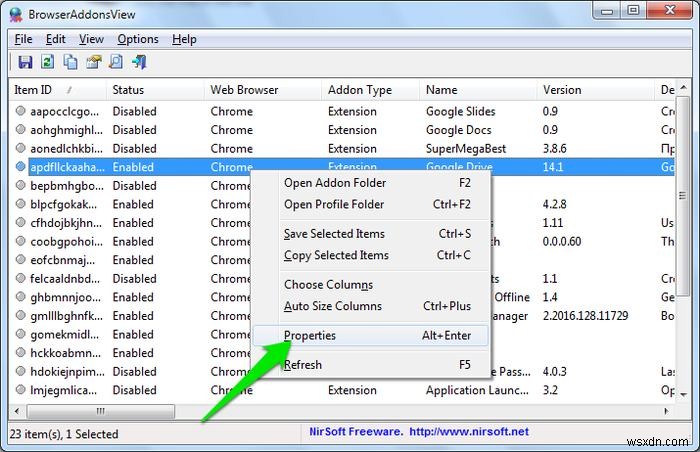
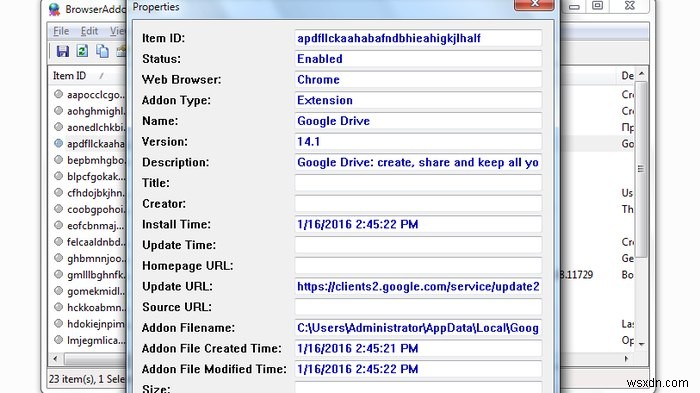
同じ右クリックメニューから、拡張機能プロファイルとそれが配置されているフォルダも表示されます。残念ながら、BrowserAddonsViewには、拡張機能を有効、無効、アンインストール、またはその他の変更を加えるためのオプションはありません。
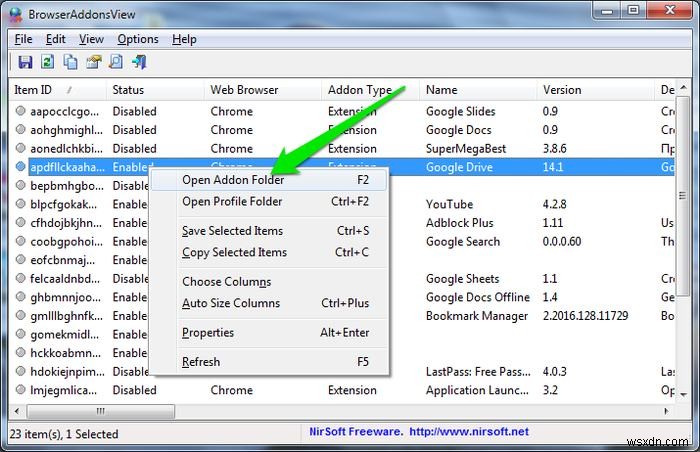
BrowserAddonsViewの機能
上記は、このツールのコア機能であり、すべての拡張機能を1か所で確認し、それらに関する追加情報を取得するのに役立ちます。 BrowserAddonsViewには、他にも興味のある機能がいくつかあります。
- 同じネットワークに接続されているリモートコンピューターからアドオンリストを表示できます。 [オプション]メニューから[詳細オプション]に移動するだけで、カスタムWebブラウザプロファイルからアドオンをロードするオプションが表示されます。
- リストを.txt、.xml、HTMLなどの読み取り可能なファイルにエクスポートします。
- アイテムの場所やリストのスタイルを変更できるカスタマイズ可能なインターフェース。
- 複数のブラウザプロファイルから拡張機能を読み込んで、簡単に追跡できます。
- 「コピー」オプションが付属しており、情報を好きな場所に貼り付けることができます。
結論
システムにインストールされている拡張機能に関する追加情報を取得したい場合、またはインストールされているすべての拡張機能を1か所で確認したい場合は、BrowserAddonsViewが最適です。残念ながら、拡張機能を管理するための十分なオプションは提供されません。少なくとも拡張機能を無効化/有効化またはアンインストールする機能は、人生を変えるものでした。
-
ブラウザのセキュリティを強化するための5つのヒント
セキュリティはインターネットユーザーの最大の関心事の1つであり、このオンラインの世界で身を守るための防弾の方法はないようです。ただし、オンラインセキュリティを強化するためにいくつかのセキュリティ対策を講じることはできます。ブラウザはインターネットへのゲートウェイであるため、ブラウザの安全性を確保し、攻撃に対する脆弱性を最小限に抑えることが最善です。 以下に、すべての種類のブラウザで機能し、ウェブの閲覧中に安全を確保するための5つのブラウザセキュリティのヒントを示します。 1。ブラウザのプライバシーとセキュリティの設定を確認してください すべてのブラウザに共通のプライバシーとセキュリティの設
-
火曜日のヒント:開いているすべてのウィンドウをドックでスクロールして表示する
今週のヒントは、トラックパッドまたはマウス ジェスチャを使用して、アプリで開いているすべてのウィンドウを簡単に表示する方法です。このヒントは iMore で見つけました。次のコマンドをターミナルに貼り付けるだけです: defaults write com.apple.dock scroll-to-open -bool TRUE; killall Dock アプリのアイコンの上にポインターを置くと、上にスクロールして、そのアプリで使用可能なすべてのウィンドウを表示できます。これは、現在作業中のデスクトップにある場合のみです。それらが全画面モードまたは別のデスクトップでオフスクリーンになって
